หากคุณเพิ่งค้นพบโฟลเดอร์ $Windows.~BT คุณอาจต้องการลบออกเพื่อเพิ่มพื้นที่ว่างบนฮาร์ดไดรฟ์ของคุณ โชคดีที่สามารถลบได้อย่างปลอดภัย แต่มันไม่ง่ายอย่างที่คิด
บทความนี้ครอบคลุมว่าโฟลเดอร์ $Windows.~BT คืออะไร สามารถลบได้อย่างปลอดภัยหรือไม่ และต้องทำอย่างไรหากคุณเลือก
โฟลเดอร์ $Windows.~BT คืออะไร
โฟลเดอร์ $Windows.~BT เป็นโฟลเดอร์ที่ซ่อนอยู่ในไดรฟ์ที่ติดตั้งระบบปฏิบัติการ Microsoft Windows ของคุณ Windows จะสร้างโฟลเดอร์นี้ควบคู่ไปกับโฟลเดอร์ $Windows.~WS และ Windows.old เมื่ออัปเกรดจากเวอร์ชันเก่าเป็น Windows 10 หรือเมื่อคุณอัปเดต Windows 10 เป็นเวอร์ชันใหม่
โฟลเดอร์ $Windows.~BT ประกอบด้วยไฟล์การติดตั้ง Windows ก่อนหน้านี้ทั้งหมดและไฟล์บันทึกที่สำคัญ ในกรณีที่การติดตั้งไม่สำเร็จและจำเป็นต้องแก้ไขปัญหาหรือต้องเปลี่ยนกลับ ในอดีต การลบโฟลเดอร์ $Windows.~BT ป้องกันไม่ให้ผู้ใช้เปลี่ยนกลับไปเป็นเวอร์ชันเก่าผ่านเครื่องมือ การกู้คืนระบบ ที่พบผ่าน แผงควบคุม>ระบบและความปลอดภัย>สำรองและคืนค่า (Windows 7)
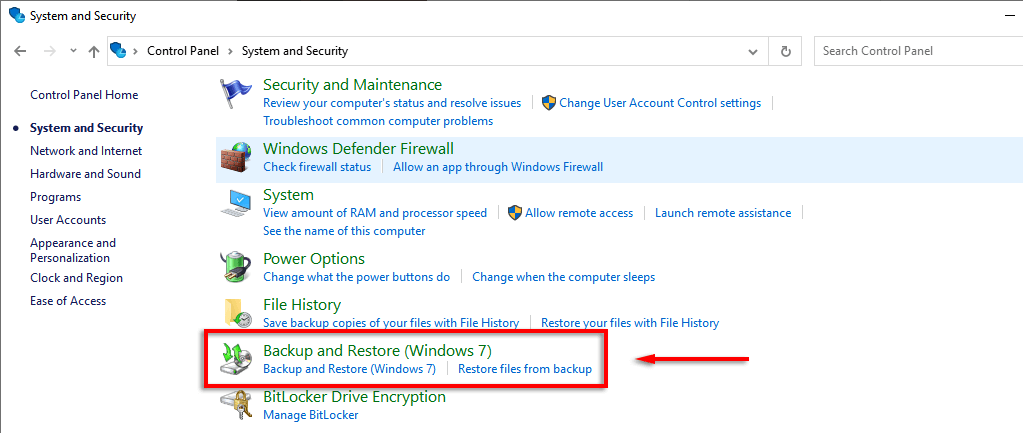
อย่างไรก็ตาม ไม่สามารถดาวน์เกรดเป็น Windows 7 หรือ 8 ได้อีกต่อไป แต่สิ่งเหล่านี้จำเป็นต้องมีการติดตั้งใหม่ทั้งหมด ที่แย่กว่านั้นคือโฟลเดอร์ $Windows.~BT คือมันสามารถกินพื้นที่ได้หลายสิบกิกะไบต์บนฮาร์ดดิสก์ของคุณ ดังนั้น คุณสามารถลบมันได้หรือไม่
คุณสามารถลบโฟลเดอร์ $Windows.~BT ได้หรือไม่
พูดสั้นๆ ว่าใช่ ปลอดภัยและง่ายต่อการ ลบโฟลเดอร์ $Windows.~BT การทำเช่นนี้จะไม่ลบไฟล์ Windows ที่สำคัญสำหรับระบบปฏิบัติการของคุณ
ไม่สามารถดาวน์เกรดกลับไปเป็น เวอร์ชันของ Windows ก่อนหน้าได้อีกต่อไปโดยใช้โฟลเดอร์ $Windows.~BT ดังนั้นคุณอาจลบมันไปที่ ประหยัดพื้นที่ดิสก์ บน HDD ของคุณได้เช่นกัน
หมายเหตุ:Windows ควรลบโฟลเดอร์ $Windows.~BT สิบวันหลังจากอัปเดตเป็น Windows 10 หรือบิลด์ใหม่
วิธีค้นหาโฟลเดอร์ $Windows.~BT
ขั้นแรก ตรวจสอบว่ามีโฟลเดอร์ $Windows.~BT อยู่ในระบบของคุณหรือไม่ เพื่อทำเช่นนั้น คุณจะต้องสามารถเห็นไฟล์ที่ซ่อนอยู่ได้ หากต้องการเปิดใช้งานการตั้งค่านี้:
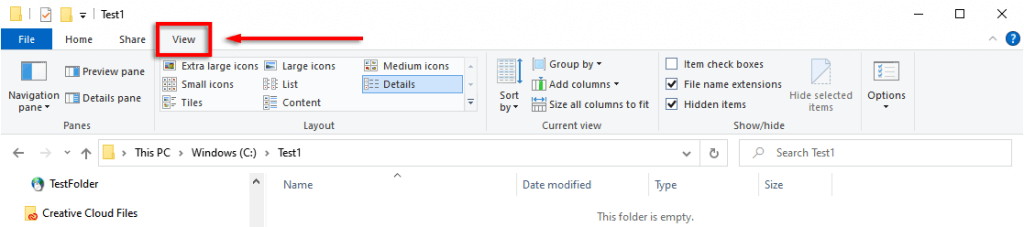
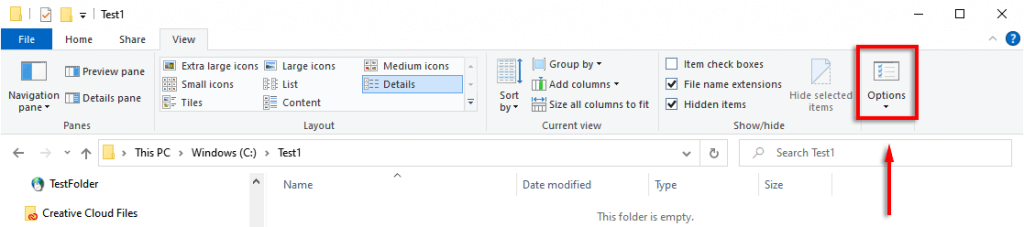

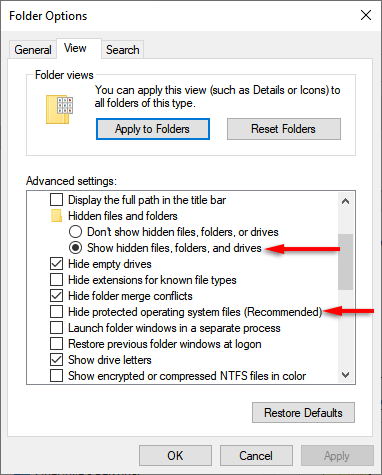
เมื่อเปิดใช้งานการตั้งค่านี้ ให้นำทางไปยังไดรฟ์ที่โฟลเดอร์ $Windows.~BT ของคุณควรอยู่ (เช่น ไดรฟ์ C:\)
วิธีการลบโฟลเดอร์ $Windows.~BT
หากมีโฟลเดอร์อยู่ คุณจะไม่สามารถลบได้โดยเพียงแค่กดปุ่ม Delete คุณต้องใช้ เครื่องมือล้างข้อมูลบนดิสก์ แทน โดยทำดังนี้:
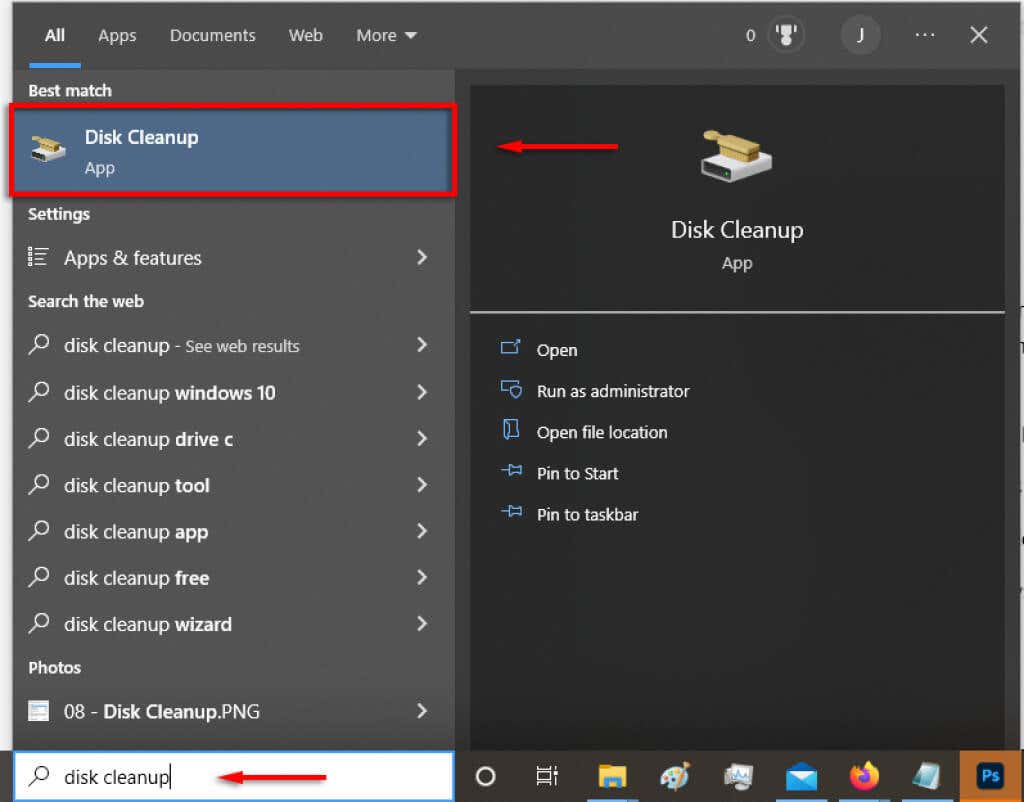
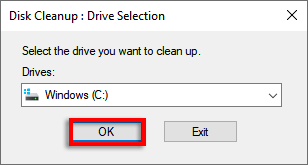
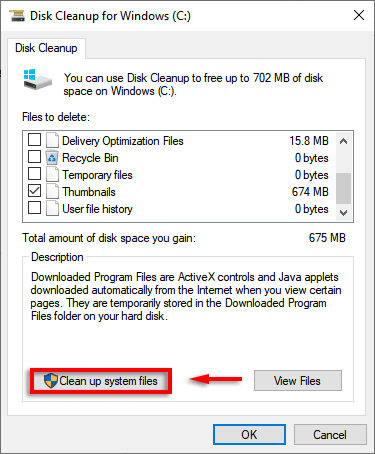
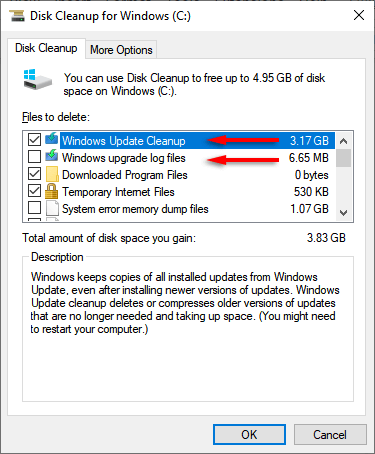
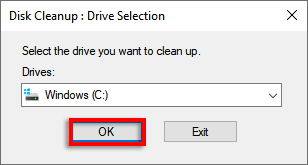
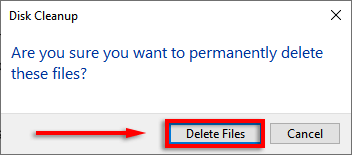
หมายเหตุ:หากคุณไม่ได้รับอนุญาตให้ลบโฟลเดอร์ คุณสามารถเปิดใช้งานได้โดยเปิด พร้อมรับคำสั่งในฐานะผู้ดูแลระบบแล้วพิมพ์ รหัสต่อไปนี้ และกด Enterอย่าลืมแทนที่ C:\ ด้วยไดรฟ์ใดก็ตามที่ติดตั้งระบบปฏิบัติการของคุณ.
รับเอง /F C:\$Windows.~BT\* /R /A
icacls C:\$Windows.~BT\*.* /T /grant
ผู้ดูแลระบบ:F
rmdir /S /Q C:\$Windows.~BT\
หากไม่ได้ผล ให้รีสตาร์ทพีซีของคุณใน เซฟโหมดแล้วลองอีกครั้ง
หยุดการแจ้งเตือนฮาร์ดไดรฟ์ที่น่ารำคาญ
Windows, Mac และ Linux ต่างมีส่วนแบ่งที่ยุติธรรมของฟีเจอร์ที่ดีและน่าหงุดหงิดที่เหลืออยู่จากเวอร์ชันเก่า โชคดีที่มี Windows คุณสามารถลบออกได้บ่อยครั้ง หากคุณเบื่อหน่ายกับคำเตือนพื้นที่ดิสก์เหลือน้อย ให้ลบโฟลเดอร์ Windows.~BT และ Windows.~WS เพื่อเพิ่มพื้นที่ว่างและซื้อเวลาให้คุณ
.